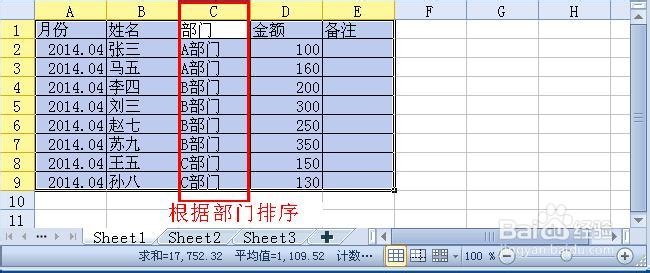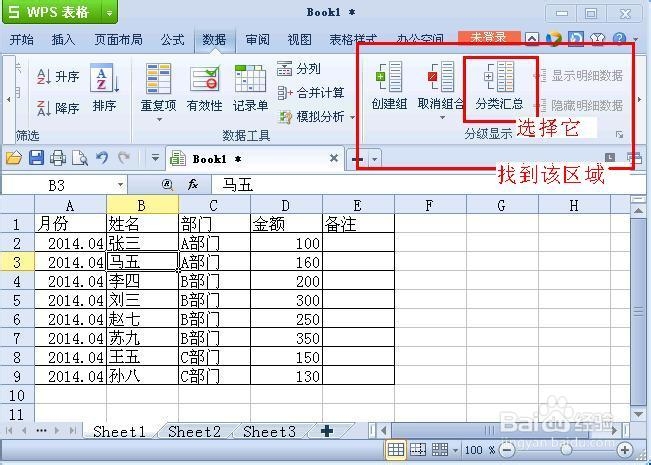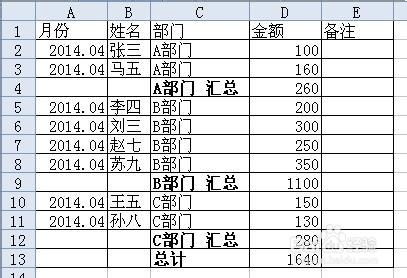1、先看看我的例题,如下图, 要求:根据部门汇总金额。
2、首先,根据“部门”字段进行排序,如下图:
3、在数据表的任意单元格中,同时选择上面菜单选项里的“数据”选项,如下图标红处:
4、在“数据”选项页面了,找到“分级显示”区域,选择“分类汇总"选项,如下图标红处:
5、选择“分类汇总”后,出现如下界面:
6、根据例题的要求,在“分类字段”的选择框里选择“部门”,在“汇总方式”的选择框里选择“榨施氅汝求和”,在“选定汇总项”里面选择“金额”,如下图标红处:
7、全部选择好后,确定后汇总工作就完成了,结果如图所示: